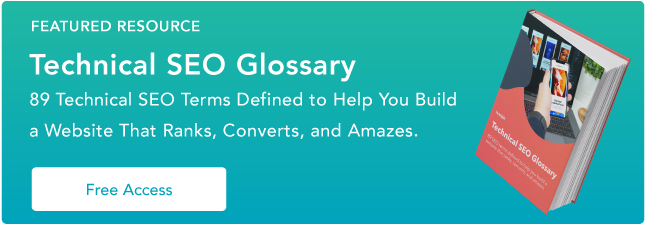Ne Demektir ve Nasıl Düzeltilir
Yayınlanan: 2022-09-15Bir HTTP 500 dahili sunucu hatasında sorun giderme, bir gizemi çözmek gibidir.
Tam olarak ne olduğunu veya neden olduğunu bilmiyorsunuz - tek bildiğiniz bir şeylerin yanlış olduğu ve onu düzeltmeniz gerektiği.

Korkunç HTTP 500 dahili sunucu hatasını giderme zorluğunda size rehberlik etmek için, tam olarak ne anlama geldiğini ve en yaygın nedenlerini ve çözümlerini gözden geçirelim.
HTTP 500 dahili sunucu hatası nedir?
HTTP 500 dahili sunucu hatası, genel bir hata mesajıdır. Mevcut hata kodlarına uymayan beklenmedik sorunları kapsar. Sunucu tarafındaki bir dizi sorun onları tetikleyebileceğinden, HTTP 500 hatalarının giderilmesi zordur.
500 hata sayfasının tarayıcınızda nasıl görünebileceğine dair bazı örnekler:
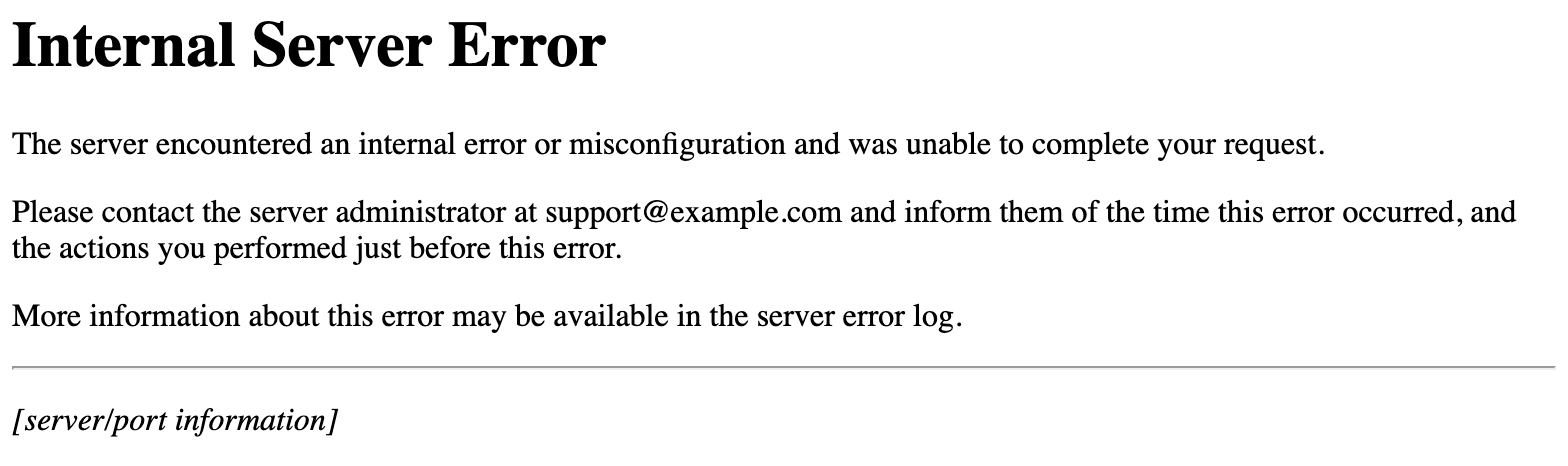
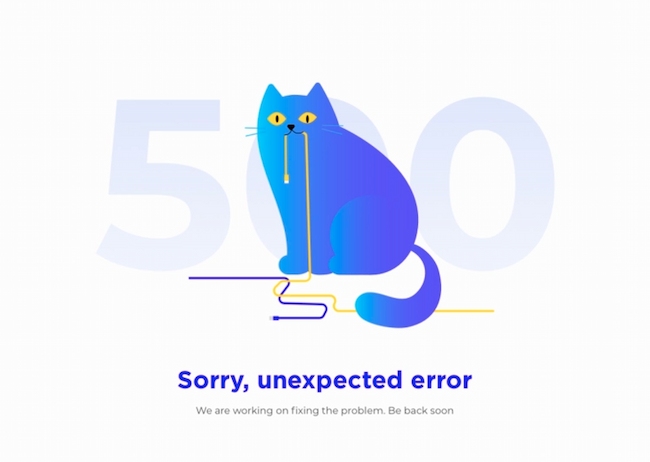
Görüntü Kaynağı
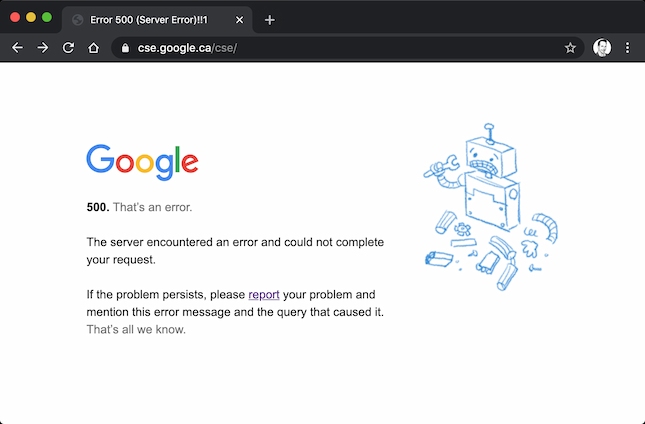
Görüntü Kaynağı
HTTP 500
HTTP 500 hataları, bilgisayarınız, tarayıcınız veya internet bağlantınızla ilgili sorunlar değildir. Bunun yerine, açıklanamayan sunucu hatalarını yakalayan genel bir yanıttır. Sunucu sorununuz başka bir hata koduna uymadığında Köprü Metni Aktarım Protokolü (HTTP) 500 Dahili Sunucu Hatasını görürsünüz.
Diğer Yaygın Hata Kodları
HTTP kodları, web tarayıcınızın ve web sitenizin nasıl iletişim kurduğunu gösterir. Bunlar, web sitenizde görebileceğiniz diğer bazı yaygın hata kodlarıdır:
HTTP 200
Bu, iyi performans gösteren web siteleri için standart bir durum kodudur.
HTTP 301
Bu, kalıcı yönlendirmeler için koddur. Örneğin, yinelenen bilgilere sahip widget'larla ilgili iki site sayfanız olduğunu ve birinin diğerinden daha fazla trafik aldığını varsayalım. Siteniz için SEO'yu iyileştirmek için düşük trafikli sayfayı yüksek trafikli sayfaya yönlendirmek mantıklıdır.
HTTP 302
Bu kod geçici yönlendirmeler içindir. Bu, kullanıcıları kısa bir süre için alternatif bir sayfaya göndermek istediğiniz durumlar içindir.
HTTP 304
Bu kod, talep ettiğiniz web sitesi son ziyaretinizden bu yana bir güncelleme görmediğinde görünür.
HTTP 403
Bu kod, kısıtlı bir URL'ye erişmeye çalıştığınızda sunucudan gelir.
HTTP 404
Bir 404 kodu, kullanıcılarınıza, sunucunuzun, tarayıcılarında istedikleri sayfayı bulamadığını söyler. 404 hataları yaygındır ve bazı siteler bunu kendi avantajları için kullanır.
HTTP 405
Bu bir HTTP yanıt durum kodu hatasıdır. Bir web tarayıcısının web sayfanıza erişmek istediğini ve sunucunuzun bu belirli HTTP yöntemini reddettiğini söyler. Bu, tarayıcının istenen web sayfasına erişemediği anlamına gelir.
HTTP 410
Bu, site ziyaretçilerine aradıkları sayfanın olmadığını söyleyen kalıcı bir koddur.
HTTP 413
Bu kod, bir kullanıcı sunucunun dosya boyutu sınırını aşan bir dosya yüklemeye çalıştığında görünür.
HTTP 429
Bu hata, aşırı yüklenmiş kaynaklar nedeniyle istek göndermeyi durdurmak için bir sunucu yanıtıdır. Sitenizin bir isteği karşılamak için çok fazla API çağrısı yapması gerekiyorsa bu kod görünebilir.
HTTP 503
Bu kod, kullanıcılara sunucunun aradıkları sayfayı geçici olarak yükleyemediğini bildirir.
Hata kodlarına kapsamlı bir genel bakış için bu gönderiye göz atın.
500 Dahili Sunucu Hatasının Olası Nedenleri
500 dahili sunucu hatası, adından da anlaşılacağı gibi, web sitesinin sunucusuyla ilgili genel bir sorundur. Büyük olasılıkla, bu, web sitesinin programlamasında bir sorun veya geçici bir aksaklık olduğu anlamına gelir.
500 dahili sunucu hatasının bazı olası nedenleri şunlardır:
Bozuk veya Bozuk .Htaccess Dosyası
.htaccess dosyası, önemli sunucu talimatlarını içeren bir metin dosyasıdır. Bu talimatlar, yazılımınıza belirli işlevleri etkinleştirmesini veya devre dışı bırakmasını söyler. Bir dizindeki parolaları korumanıza veya kullanıcı erişimini kısıtlamanıza yardımcı olabilirler.
Bir .htaccess dosyasını bozmanın birçok yolu vardır. Eklenti kurulumu, dosya yapılandırması veya sunucunuz üzerinde çalışırken olabilir.
Bir İzin Hatası
İzin hataları dosya korumasıyla birlikte gelir. İzin hataları hatalar, kullanıcı hataları veya ağ sorunları olabilir. Genellikle bu hata, kullanıcının denediği eylemi gerçekleştirmesine izin verilmediği anlamına gelir.
Hatalı Üçüncü Taraf Eklentileri veya Temaları
Kullanıcı özelliklerini ve işlevselliğini artırmak için web sitenize üçüncü taraf bir tema veya eklenti ekleyebilirsiniz. Bu eklentiler siteniz için harika olabilir, ancak site güvenliğini, hataları ve performansı da etkileyebilir.
Bu eklentiler ve temalar genellikle bireyler veya küçük gruplar tarafından oluşturulur. Hata düzeltmelerini ve güvenlik açıklarını gidermek için daha fazla zamana ihtiyaçları olabileceğinden, bu zorlayıcı olabilir.
PHP Bellek Sınırını Aşmak
PHP, HTML'ye gömülü bir sunucu tarafı betik dilidir. PHP, içeriği, veritabanlarını, oturum izlemeyi ve daha fazlasını yönetmek içindir. Her PHP işlemi bellek kullanır ve barındırma hesabınızın bu işlemlerin her biri için bir sınırı vardır.
Bir web sitesinin bu bellek sınırından daha fazlasına ihtiyacı varsa, bir HTTP 500 hatası görebilirsiniz.
HTTP Hatası 500 Tarayıcı Uyumluluğu
Çoğu işletme, web sitelerini maksimum tarayıcı uyumluluğu için tasarlar. Bu, web sitenize herhangi bir tarayıcı veya işletim sisteminde erişmenin ve kullanmanın kolay olduğu anlamına gelir. Ancak siteniz bir tarayıcıda mükemmel bir şekilde çalışabilir ve diğerlerinde sorunlar veya hatalar olabilir.
HTTP 500 bir tümünü yakalama hatası olduğundan, bu hatayı herhangi bir tarayıcıda ve herhangi bir işletim sisteminde görebilirsiniz.
HTTP 500 Hatası Nasıl Görünebilir?
Bu hata, bir tarayıcıda ziyaret etmeye çalıştığınız herhangi bir sitede ortaya çıkabilir. Bu çok yaygın bir hata olduğundan, bu kodu iletmenin birçok yolu vardır.
- İç Sunucu Hatası
- sayfa çalışmıyor
- 500 Dahili Sunucu Hatası
- 500 Sunucu Hatası
- 500. Bu bir hata.
- HTTP 500.0 – Dahili Sunucu Hatası
- Hata 500
- Hata kodu: 500
- Sunucu 500 Dahili Sunucu Hatası döndürdü
- Geçici Hata (500)
500 Dahili Sunucu Hatası Nasıl Düzeltilir
502 kodu gibi diğer sunucu tarafı hatalarından farklı olarak, 500 dahili sunucu hatası, sorunun ne olduğunu hemen söylememesi ve nasıl düzeltileceğini söylememesidir. Hata sitenizde çok uzun süre devam ederse, SEO'nuzu bile olumsuz etkileyebilir.

Öyleyse, sorunu çözmeyi deneyebilmeniz için bazı çözümlere geçelim.
500 Dahili Sunucu Hatası Olan Bir Sayfa Yüklemeye Çalışıyorsanız:
1. Sayfayı yenileyin.
Bu bariz görünebilir, ancak geçici bir yükleme sorunuysa, sayfayı yenilerseniz başarılı olabilirsiniz. Bu listede başka bir şey denemeden önce sayfayı yeniden yükleyin ve ne olduğunu görün.
2. Daha sonra tekrar gelin.
Hata sunucu tarafında olduğu için, web sitesi sahiplerinin sorunu çözmek için olabildiğince çabuk çalıştıklarına bahse girerim. Birkaç dakika veya bir saat kadar zaman verin ve ardından URL'yi yeniden yükleyin ve geliştirme ekibinin sorunu çözüp çözmediğine bakın.
3. Tarayıcınızın çerezlerini silin.
Tarayıcı geçmişini temizlemek işe yaramazsa, tarayıcınızın çerezlerini silmeyi deneyebilirsiniz. Tanımlama bilgileri hataya açık web sayfasıyla ilişkiliyse, tanımlama bilgilerinin silinmesi sayfanın yeniden yüklenmesine yardımcı olabilir.
4. URL'nizi “Aşağı Herkes veya Sadece Ben” web sitesine yapıştırın.
downforeveroneorjustme.com adresine gidin ve dahili sunucu hatasını gördüğünüz URL'yi yapıştırın. Web sitesinin yalnızca sizin için kapalı olduğu veya web sitesinin herkes için kapalı olduğu söylenecektir.
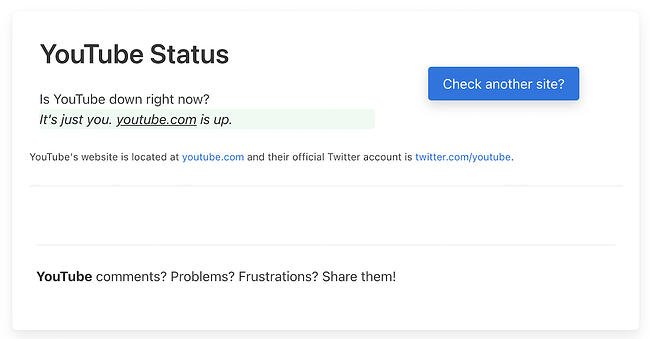 Sunucunuzla ilgili bir sorunsa, bu, kendi bilgisayarınızla ilgili bir sorun olduğuna dair endişelerinizi gidermeye yardımcı olacaktır.
Sunucunuzla ilgili bir sorunsa, bu, kendi bilgisayarınızla ilgili bir sorun olduğuna dair endişelerinizi gidermeye yardımcı olacaktır.
500 Dahili Sunucu Hatası Kendi Web Sitenizdeyse:
1. Bir eklentiyi veya temayı devre dışı bırakın.
Yeni etkinleştirilen yazılımlar, eklentiler veya üçüncü taraf komut dosyaları, mevcut sunucu yapılandırmanızla çakışıyor olabilir. Bunu belirlemek için, dahili sunucu hatasına tam olarak neyin neden olduğunu belirlemek için yazılım eklentilerinizi (dikkatle) devre dışı bırakmayı veya kaldırmayı deneyin.
Bir WordPress web sitesi işletiyorsanız, bunu eklentilerle yapmak kolaydır. Panonuzdan Eklentiler > Yüklü Eklentiler öğesini seçin, ardından ilk eklentiyi devre dışı bırakın. Hata çözülürse, bu eklentinin sorunun bir parçası olduğunu biliyorsunuzdur. İlk eklentiyi yeniden etkinleştirin, ardından hangilerinin hataya neden olduğunu belirlemek için tüm eklentiler için bu devre dışı bırakma-yeniden etkinleştirme işlemini birer birer tekrarlayın.
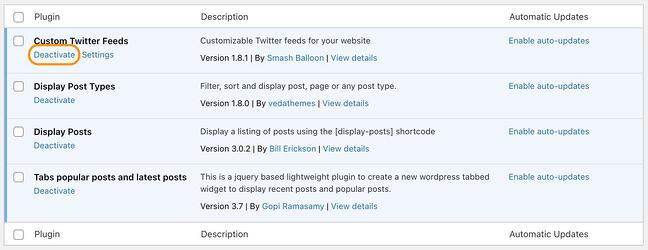 Sitenizde daha az etkin eklentiye sahip olmanın işlerin daha sorunsuz çalışmasına yardımcı olduğunu görebilirsiniz.
Sitenizde daha az etkin eklentiye sahip olmanın işlerin daha sorunsuz çalışmasına yardımcı olduğunu görebilirsiniz.
Alternatif olarak, yazılımınızı yeni yükselttiyseniz, mevcut eklentileriniz veya temalarınız yeni yükseltme ile uyumlu olmayabilir. Hata ortadan kalkana kadar eklentileri veya temaları birer birer devre dışı bırakmak, sorununuzun temel nedenini bulmanın en iyi yoludur.
2. Sorunu belirlemek için WP Hata Ayıklama gibi bir eklenti kullanın.
Siteniz WordPress tarafından destekleniyorsa ve WordPress hata ayıklama süreçlerinden memnunsanız, sunucunuzla ilgili sorunu belirlemenize yardımcı olacak bir eklenti yüklemeyi düşünün.
Örneğin, hata ayıklama eklentisi WP Hata Ayıklama, sitenizde tam olarak neyin yanlış olduğunu anlamanıza yardımcı olur ve bu da daha hızlı bir düzeltmeyle sonuçlanır.
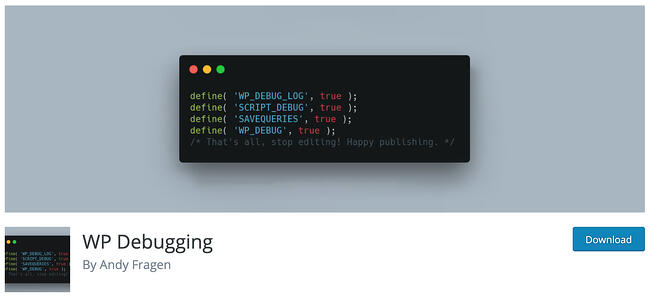
Görüntü Kaynağı
3. PHP kurulumunuzun doğru yapılandırıldığından emin olun.
Sorun bir PHP zaman aşımıyla ilgiliyse, sorunu çözmek için komut dosyanızda zaman aşımı kuralları oluşturmayı veya hata işlemeyi düşünün. İşte PHP kurulumunuzu yapılandırmak için php.ini yönergelerinin tam listesi.
Ayrıca, PHP veya CGI komut dosyası gibi komut dosyası içeren bir dosya veya klasördeki yanlış izinler komut dosyasının çalışmasına izin vermez. İzinlerinizi kontrol edin ve sunucunuzda doğru şekilde ayarladığınızdan emin olun.
4. Sitenizin .htaccess dosyasının kodunu kontrol edin.
.htaccess dosyanızdaki hatalı kodlama veya hatalı yapı, 500 dahili hatasını görmenizin nedeni olabilir. .htaccess dosyası, kaynakların bir tarayıcının önbelleğinde ne kadar süreyle saklanması gerektiğini yönetmenize yardımcı olur. 500 dahili sunucu hatası görüyorsanız dosyayı düzenlemeyi deneyin.
.htaccess dosyanızı bulmak için web sitesi dosyalarınıza cPanel gibi bir dosya yöneticisi veya FTP/SFTP aracılığıyla erişin. Dosya muhtemelen public_html dizininizde bulunacaktır. Sunucunuzun bu dosyayı varsayılan olarak gizleme olasılığı yüksektir ve onu görmek için gizli dosyaları açmanız gerekir.
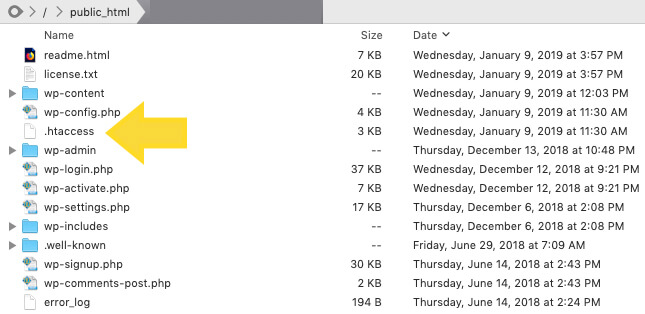
Görüntü Kaynağı
.htaccess ve özel komut dosyalarındaki kodlama hataları da HTTP 500 dahili sunucu hatasına neden olabilir.
5. Yeni yazılımınızın doğru şekilde kurulduğundan emin olun.
Son olarak, yakın zamanda yüklenen veya yükseltilen yazılımınızın gerçekten yüklenemediğini veya yükseltemediğini kontrol edin. Yazılımınızı yenilemek için, talimatlar için satıcının web sitesine bakın.

Son çare: Bir Sunucu Yöneticisinden Yardım İsteyin
Popüler yazılım sorunlarını gidermek veya sunucu tarafı komut dosyalarında hata ayıklamak, HTTP 500 dahili sunucu hatanızı düzeltmezse, sunucunuzun belgelerinde bu tür sorunların en yaygın nedenlerini okumalısınız - farklı durumlarda bir HTTP 500 dahili sunucu hatası oluşabilir. işletim sistemleri birçok nedenden dolayı
Ayrıca servis sağlayıcınızdan hata günlüklerinize erişmesini ve sorununuzun temel nedeninin kanıtını bulmasını isteyebilirsiniz.
Dahili sunucu hataları can sıkıcıdır çünkü yararsızdırlar — temelde web sunucusunun "Eh, emin değilim" deme şeklidir. Umarım, yukarıdaki adımlardan biri sorunu çözer, böylece her zamanki gibi hayata geri dönebilirsiniz.
Editörün notu: Bu gönderi ilk olarak Ekim 2018'de yayınlandı ve kapsamlı olması için güncellendi.